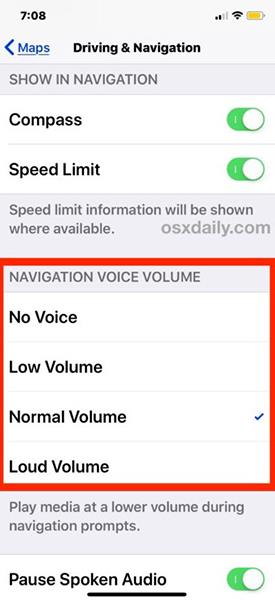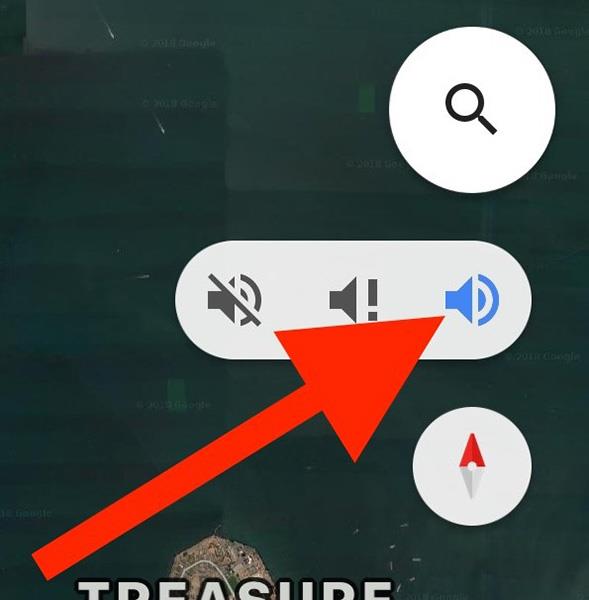По подразбиране приложението Карти на iPhone използва глас за упътвания. Гласовите упътвания също са стандартни настройки на Google Maps на iPhone. Потребителите могат случайно да изключат тази функция, което кара приложението да не използва глас, когато дава указания, което причинява много неудобства. И така, в тази статия Quantrimang ще ви напътства как да настроите гласови указания на iPhone.
Как да включите гласови упътвания на Apple Maps
Ако гласовите упътвания не работят с приложението Apple Maps на вашия iPhone, това вероятно е защото физически сте изключили силата на звука на вашето устройство, така че функцията за навигация е изключена или деактивирана. Можете да върнете гласовите упътвания обратно в Apple Maps със следните стъпки.
1. Отворете приложението Настройки > Карти .
2. Отидете на Шофиране и навигация .
3. Намерете раздела Регулиране на силата на звука на гласа (Сила на гласа на навигацията) и изберете Силна сила на звука , Средна сила на звука или Ниска сила на звука и активирайте отново функцията за гласова навигация в Apple Maps.
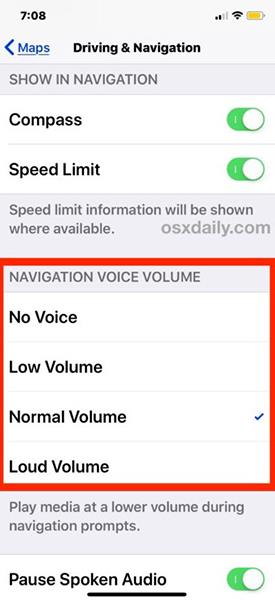
4. Излезте от Настройки и използвайте Apple Maps както обикновено.
Можете да активирате и повторно активирате гласови упътвания на Apple Maps директно в приложението, като издърпате нагоре отдолу (секция с упътвания) и изберете Audio Settings .
Тези настройки ще се прилагат чрез всички указания, дадени от приложението Apple Maps, независимо дали ги използвате директно в приложението Apple Maps или използвате Siri за указания на вашия iPhone.
Как да активирате гласови упътвания в Google Maps
Настройките за гласови упътвания в Google Maps могат да се включват и изключват директно в приложението, докато картата е активна. Този тип настройка може лесно да доведе до случайно изключване на функцията за гласова навигация. Така че, увеличете звука на устройството си, за да не пропуснете нито една навигация.
1. Отворете приложението Google Maps на iPhone и започнете да навигирате както обикновено.
2. В горния десен ъгъл на Google Maps има малка икона на високоговорител . Кликнете върху него.

3. Изберете опцията за включен високоговорител (икона на високоговорител, която издава звук) в Google Maps на iPhone.
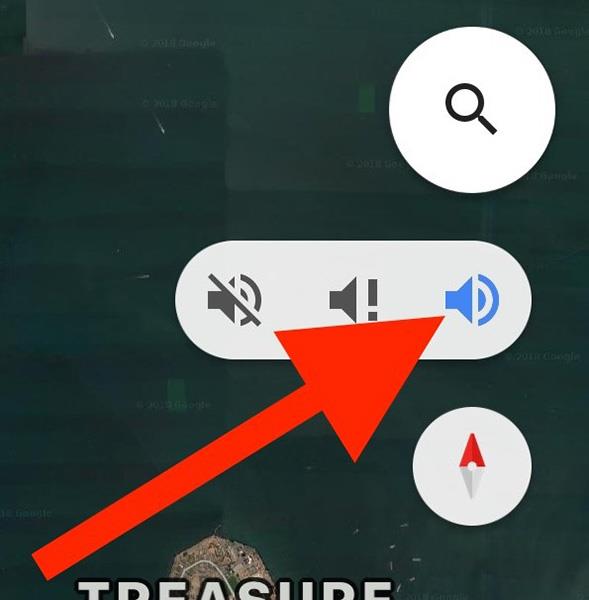
Гласовите упътвания в Google Maps са лесни за изключване, ако искате приложението временно да не издава звук. Изберете иконата на високоговорител (високоговорителят е зачеркнат) или иконата на високоговорител с удивителен знак (говори само когато има предупреждение).
Така че, независимо дали използвате Google Maps или Apple Maps, устройството все още има способността да активира гласови указания за вас.